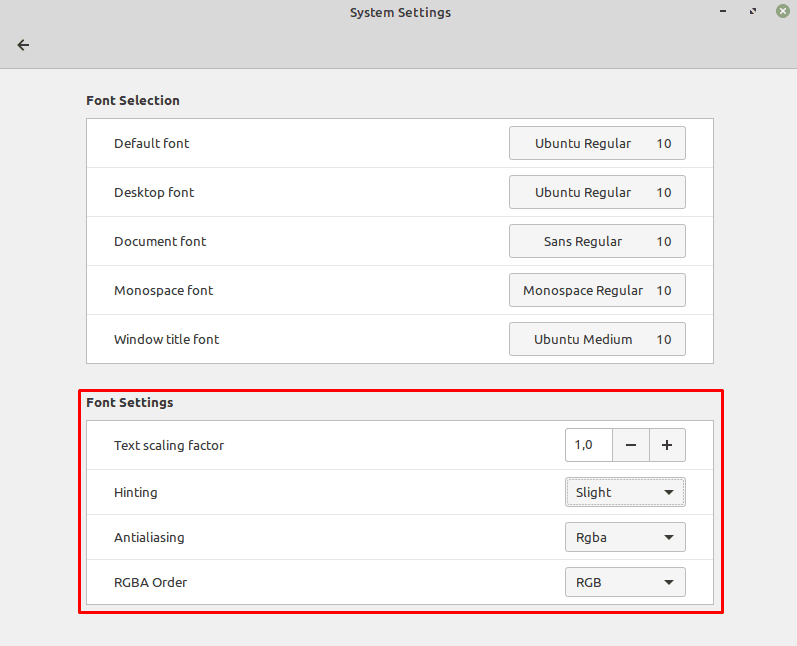Mycket av hur vi interagerar med datorer är genom text. För att visa text på skärmen används typsnitt som definierar utseendet på tecknen. Olika typsnitt kan användas för olika ändamål. Linux Mint definierar fem standardanvändningar för typsnitt som kan konfigureras oberoende.
För att konfigurera teckensnitten som Linux Mint använder måste du öppna verktyget för teckensnittsväljare. För att göra det, tryck på Super-tangenten, skriv sedan "Teckensnittsval" och tryck på enter.
Tips: "Super"-nyckeln är namnet som många Linux-distributioner ger Windows-nyckeln eller Apples "Command"-nyckel för att undvika varumärkesproblem.
Det första av de fem typsnitten "Standardtypsnitt" används för det mesta av text i operativsystemet. "Skrivbordstypsnitt" används uteslutande för etiketter för skrivbordsikoner. "Dokumentteckensnitt" är avsett att användas vid visning av dokument, men de flesta dokumentläsare använder sina egna teckensnittsinställningar, så det här är inte mycket användbart. "Monospace-teckensnittet" ändrar teckensnittet som används av terminalapplikationer. Teckensnittet "Fönstertitel" ändrar teckensnittet som används för fönstertiteln överst i varje fönster.
Obs! Teckensnittsalternativen påverkar bara vissa applikationer. Appar som ställer in sina egna teckensnitt som Libre Office Writer eller Google Chrome kommer inte att påverkas.
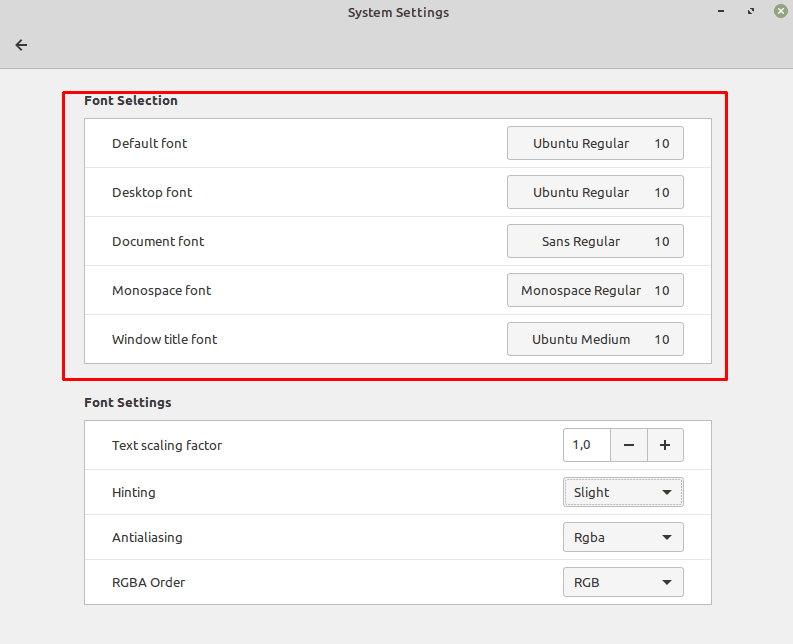
Genom att klicka på det för närvarande använda teckensnittet för någon av de fem teckensnittskategorierna kan du välja ett nytt teckensnitt eller konfigurera teckenstorleken. I fönstret "Välj ett teckensnitt" kan du använda den översta textrutan för att söka efter ett teckensnitt efter namn. Dessutom används den nedre textrutan för att visa hur det resulterande teckensnittet och teckenstorleken kommer att se ut.
Om du vill byta tillbaka till standardutseendet är standardteckensnitten "Ubuntu Regular", "Ubuntu Regular", "Sans Regular", "Monospace Regular" respektive "Ubuntu Medium". Alla teckensnitt har som standard teckenstorlek 10.
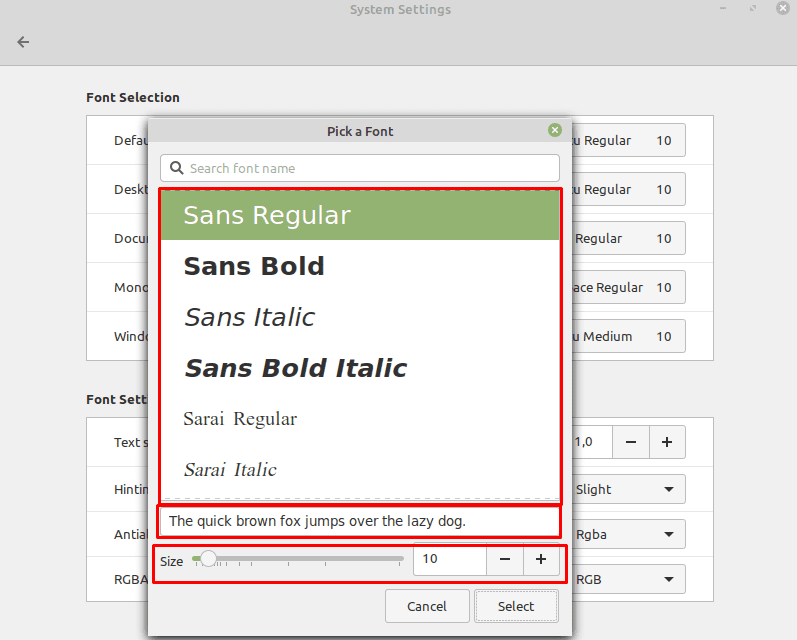
Teckensnittsinställningar
"Textskalningsfaktorn" justerar skalningen av alla berörda teckensnitt, med större antal som skalar upp teckensnitten. "Tips" är en teknik för att justera hur tecken visas genom att justera dem horisontellt och vertikalt med de fysiska pixlarna på skärmen, i ett försök att minimera suddighet runt rakt rader.
"Anti-aliasing" är en process där man försöker jämna ut ojämna kanter, särskilt märkbara på diagonala linjer och kurvor genom att tillämpa en subtil suddighetseffekt för att förbättra bildkvaliteten. "RGBA"-ordningen används för att konfigurera hur kantutjämningseffekten tillämpas.
Tips: För kantutjämning hänvisar "RGBA" till den typ av färger som appliceras på släta kanter, särskilt: Röd, Grön, Blå och Alfa. "Alfa" är tekniskt sett inte en färg, istället är det termen som används för att hänvisa till transparens. Som en del av utjämningsprocessen har vissa pixlar sin färg justerad genom att lägga till färg medan andra görs något mer transparenta.